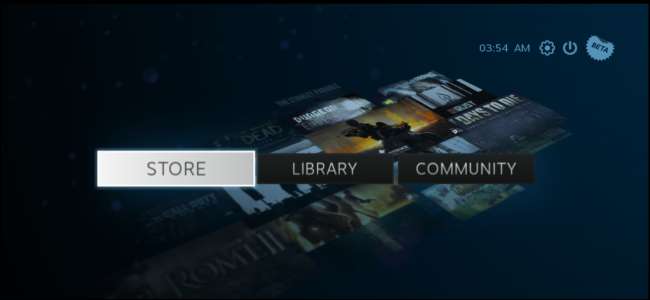
O SteamOS da Valve é um sistema operacional de jogos para sala de estar baseado no Linux para desktop. Ele está atualmente em beta, mas você pode instalá-lo em quase todos os computadores, graças ao Ye Olde SteamOSe, uma modificação do instalador do SteamOS.
Nota importante : Nós mesmos testamos, mas estamos usando uma modificação não oficial de um sistema operacional beta aqui. Antes de fazer isso, certifique-se de ter backups. Você faz isso por sua própria conta e risco - você pode ter problemas.
Por que recomendamos o Ye Olde SteamOSe
RELACIONADOS: 8 coisas que a versão Alpha nos diz sobre o sistema Linux do SteamOS
Então, por que recomendamos o Ye Olde SteamOSe, um “respin” de terceiros não oficial do instalador do SteamOS em vez do instalador oficial da Valve? Bem, SteamOS está atualmente em beta - embora pareça mais como um alfa - e a Valve parecem estar se concentrando em seus Steamboxes oficiais. O instalador oficial eventualmente se tornará a melhor opção, mas aqui estão algumas limitações atuais que o Ye Olde SteamOSe resolve:
- SteamOS requer um computador com UEFA . O respin não oficial é compatível com UEFI e BIOS tradicional.
- O SteamOS afirma exigir 500 GB de espaço em disco rígido. O respin não oficial tem requisitos de espaço mais realistas de cerca de 40 GB.
- O SteamOS só oferece suporte oficial para gráficos NVIDIA. O respin não oficial deve incluir mais suporte gráfico, incluindo Intel, AMD e até mesmo gráficos VMware e VirtualBox. No momento, a aceleração 3D está funcionando apenas dentro do VMware, não no VirtualBox.
- O SteamOS assume todo o seu computador. O respin não oficial pode inicializar duas vezes com o Windows. Seu instalador inclui suporte para redimensionar partições NTFS do Windows para que isso aconteça.
- A rede SteamOS é limitada ao hardware Realtek ou rede sem firmware. O respin não oficial inclui drivers de rede Linux típicos, incluindo suporte a Wi-Fi.
- SteamOS suporta apenas saída de áudio HDMI. O respin não oficial oferece suporte a quase todas as placas de som.
Você pode tentar instalar a versão do SteamOS da Valve , mas a menos que você tenha uma configuração de hardware bastante específica, ela simplesmente não funcionará sem alguns ajustes. O desenvolvedor de Ye Olde SteamOSe, directhex, fez esse trabalho de ajuste para nós e o empacotou.
Comece a instalar o SteamOS
Primeiro, visite o Ye Olde SteamOSe página e baixe a imagem do disco do instalador com um cliente BitTorrent. Como o SteamOS pode ser redistribuído gratuitamente, isso é totalmente legal.
Grave o arquivo de imagem ISO em um DVD e inicialize seu computador a partir do disco . Se você preferir usar uma unidade flash USB em vez de um DVD, use Win32 Disk Imager para gravar a imagem ISO na unidade USB e criar uma unidade USB inicializável.
Ao inicializar a partir do disco, você verá o menu de inicialização. Esta é uma versão personalizada do menu de inicialização do SteamOS da Valve. A opção de instalação de usuário avançado (partições personalizadas) aqui é específica para Ye Olde SteamOSe e permitirá que você redimensione suas partições existentes e configure um sistema de inicialização dupla.
Muito importante : Você deve selecionar a opção de instalação de usuário avançado para configurar um sistema de inicialização dupla. Selecionar a opção de instalação automatizada irá limpar todo o seu primeiro disco rígido, apagando qualquer sistema Windows ou arquivos nele e instalando o SteamOS sobre o espaço vazio.
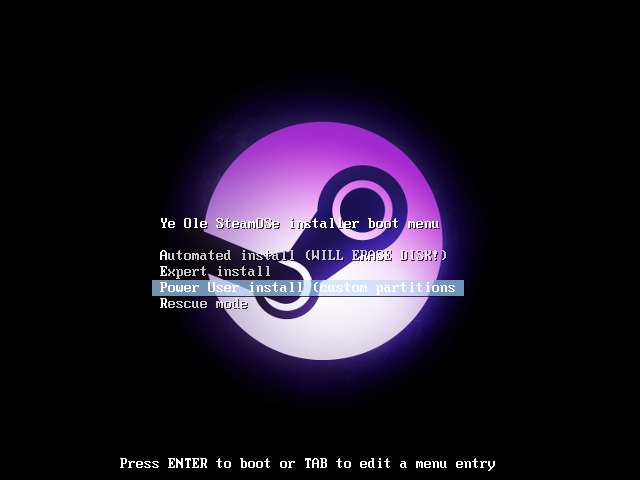
Particione seu disco rígido
A opção de instalação de usuário avançado irá colocá-lo no instalador SteamOS, que na verdade é uma versão personalizada do instalador Debian Linux. Muito do processo de instalação acontecerá automaticamente, mas o processo será interrompido quando você chegar à tela de discos de partição.
Selecione a opção Manual e clique em Continuar para começar a particionar seu disco. Se você selecionar a opção Guiado - usar o disco inteiro, seu disco rígido será apagado e o SteamOS usará todo o disco.
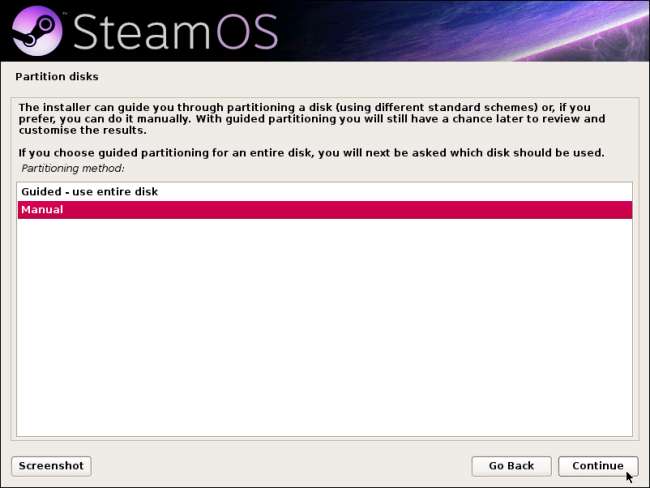
Selecione sua partição NTFS do Windows e clique em Continuar para redimensioná-la, o que abrirá espaço para o SteamOS.
Se você tem um segundo disco rígido no qual deseja instalar o SteamOS, deve ser capaz de escolher o segundo disco rígido aqui e criar partições nele em vez de redimensionar uma partição existente do Windows.
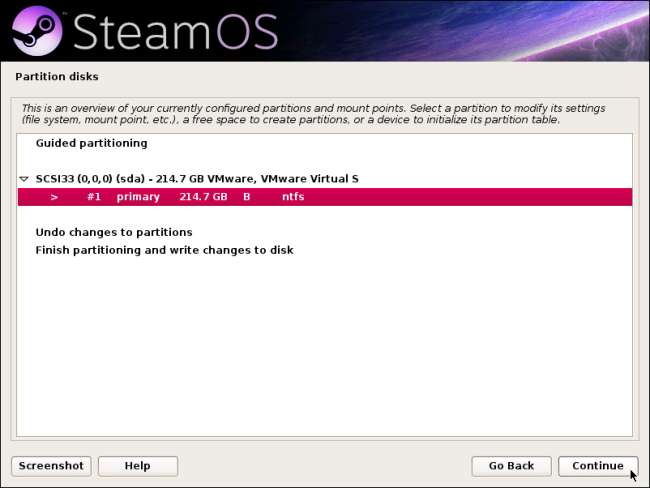
Selecione a opção Redimensionar a partição e clique em Continuar.

Você será questionado se deseja gravar as alterações anteriores feitas no disco. Se você está seguindo este processo, não fez nenhuma alteração, então pode selecionar Sim e continuar.
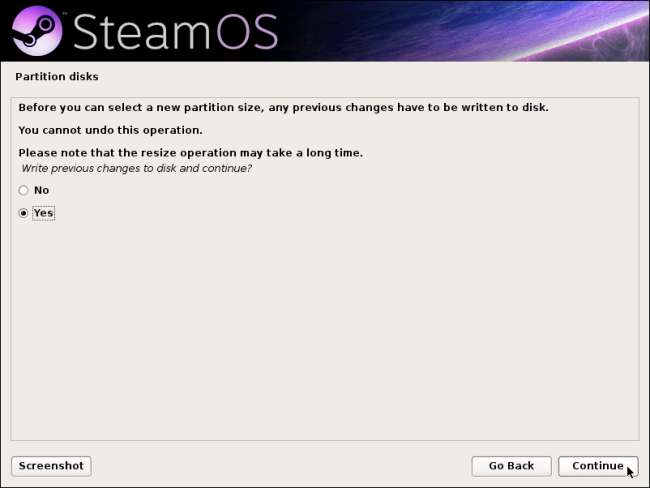
Insira um tamanho menor para a partição do Windows para reduzi-la e liberar espaço para o sistema SteamOS. Certifique-se de deixar espaço suficiente para o Windows, mas também forneça espaço suficiente para o Steam OS.
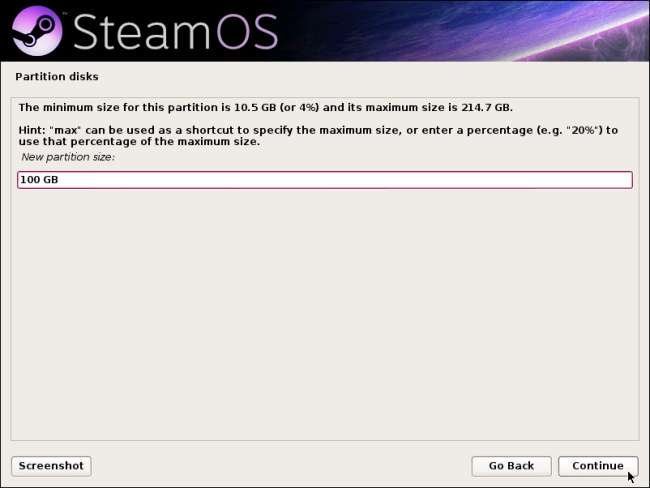
Selecione o “ESPAÇO LIVRE” que você criou e continue. Agora vamos criar várias partições diferentes para o SteamOS.
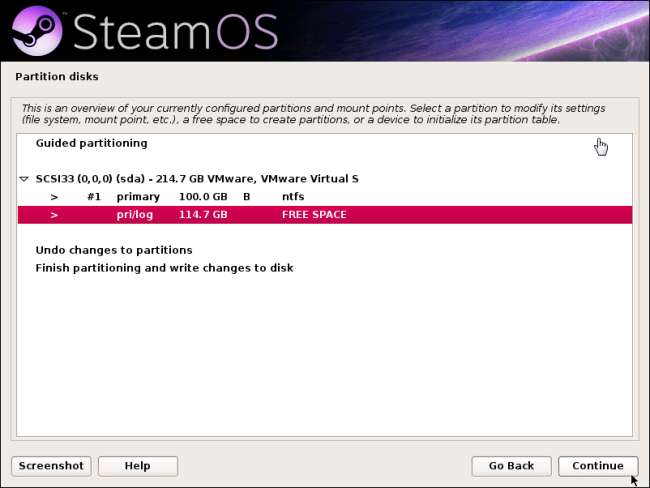
Primeiro, vamos criar uma partição para o sistema básico do SteamOS. Selecione a opção Criar uma nova partição e insira um tamanho de partição. Valve usa uma partição de 10 GB para isso, mas o directhex diz que você pode usar uma partição de 3 GB no mínimo.
Recomendamos torná-la uma partição primária e colocá-la no início do seu espaço livre quando solicitado.
Certifique-se de que a partição está definida para “Usar como: Ext4” e “Ponto de montagem: /”. Essas opções devem ser selecionadas automaticamente.
Selecione a opção Configuração da partição concluída e clique em Continuar quando terminar.
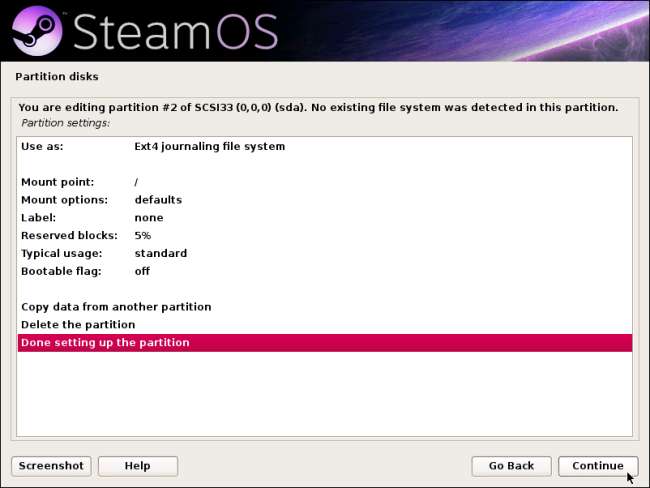
Em segundo lugar, vamos criar uma partição swap. Isso é basicamente a mesma coisa que o arquivo de paginação no Windows . Selecione o espaço livre novamente, clique em Continuar e insira um tamanho de partição. Valve usa 10 GB para isso, mas o directhex diz que você só precisa de um ou dois gigabytes. Na verdade, isso vai depender de quanta RAM você tem em seu computador e quais jogos você vai jogar - se você estiver instalando o SteamOS em um computador antigo com pouca RAM, você pode querer criar uma partição swap maior.
Recomendamos torná-la uma partição lógica e colocá-la no início do espaço livre quando solicitado.
Selecione a opção Usar como: e defina-a para a área Trocar. Quando terminar, selecione Concluído a configuração da partição e clique em Continuar.
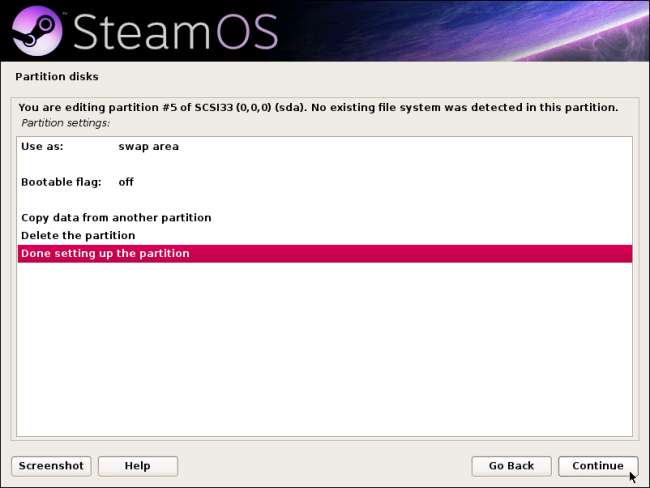
Terceiro, vamos criar uma partição de recuperação para o recurso de recuperação do SteamOS. Selecione o espaço livre novamente e crie outra partição da mesma maneira que acima. Valve usa 10 GB para esta partição também, mas directhex diz que você provavelmente pode usar 3 GB em um mínimo absoluto.
Certifique-se de que a partição está definida para “Usar como: Ext4.” Selecione a opção Ponto de montagem e clique em Continuar para configurar um ponto de montagem. Clique em Inserir manualmente e clique em Continuar para inserir um ponto de montagem personalizado.
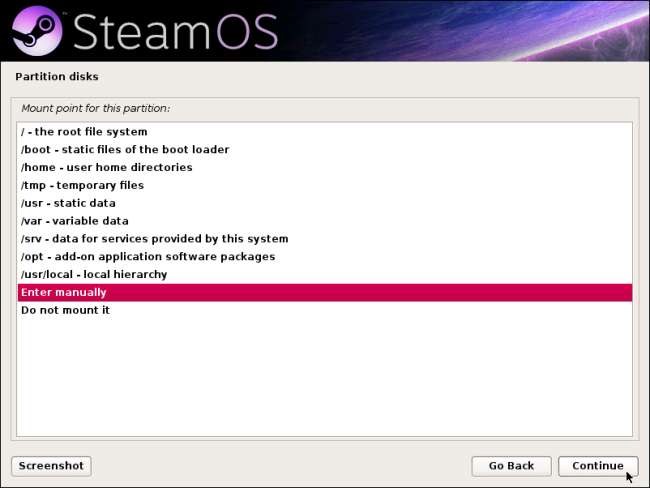
Insira / boot / recovery como o ponto de montagem da partição. Selecione Concluído a configuração da partição e clique em Continuar novamente quando terminar.
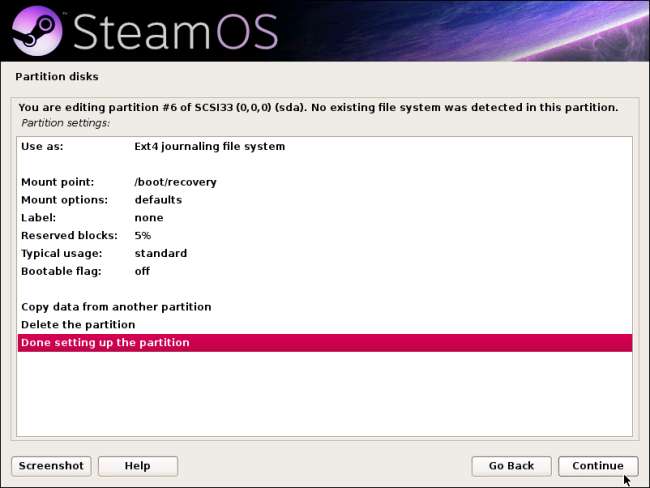
Em quarto e último lugar, criaremos a partição onde o SteamOS instala os jogos. Você deve torná-lo o maior possível, pois precisará de mais espaço aqui.
Selecione o espaço livre novamente e clique em Criar uma nova partição. Você pode selecionar o tamanho da partição padrão para usar o espaço livre restante para a partição de jogos.
Defina a partição para “Usar como: Ext4” e “Ponto de montagem: / home”. O instalador deve escolher essas opções automaticamente. Quando terminar, continue.
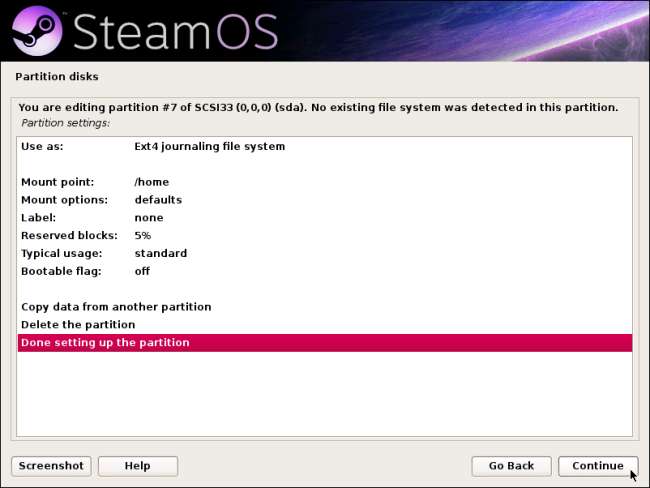
Suas partições SteamOS agora devem ser semelhantes às da imagem abaixo. Selecione Concluir particionamento e gravar as alterações no disco quando terminar.
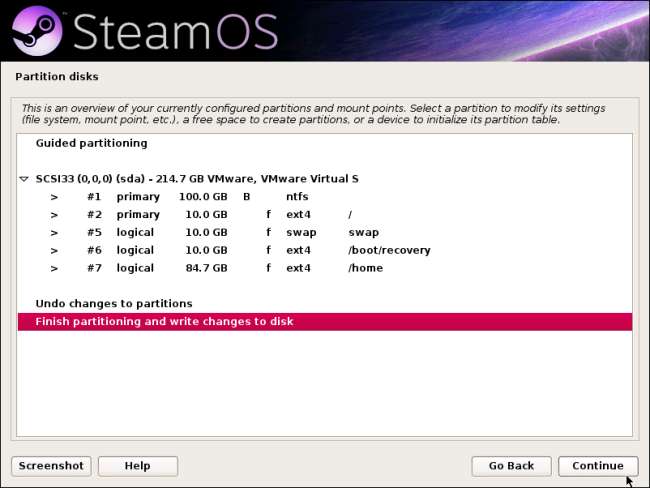
Depois de confirmar as alterações, o resto do processo de instalação deve acontecer automaticamente.
O instalador perguntará sobre a configuração de uma configuração de boot duplo com o carregador de boot GRUB. Clique em Sim e permita que continue.
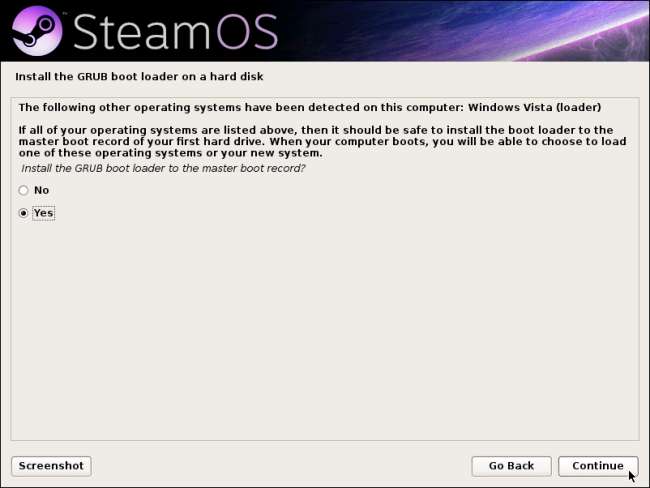
Depois de instalar o SteamOS, você verá um menu de inicialização cada vez que inicializar o computador. Isso permitirá que você escolha se deseja inicializar no SteamOS ou no Windows. Use as teclas de seta e Enter para selecionar um sistema operacional.
O menu de inicialização terá o tema correspondente ao restante do SteamOS depois que você concluir o restante do processo abaixo.
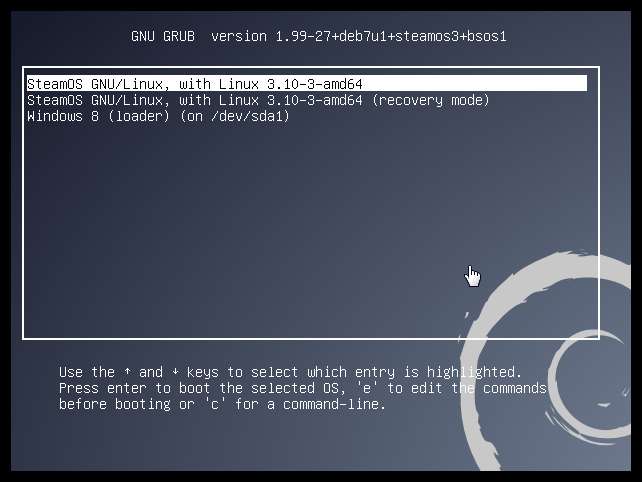
Configuração pós-instalação
Você ainda não concluiu o processo de configuração. Após inicializar no SteamOS pela primeira vez, você verá uma tela de login. Faça login no sistema com o nome de conta “steamos” e a senha “steam”. Selecione a sessão GNOME.
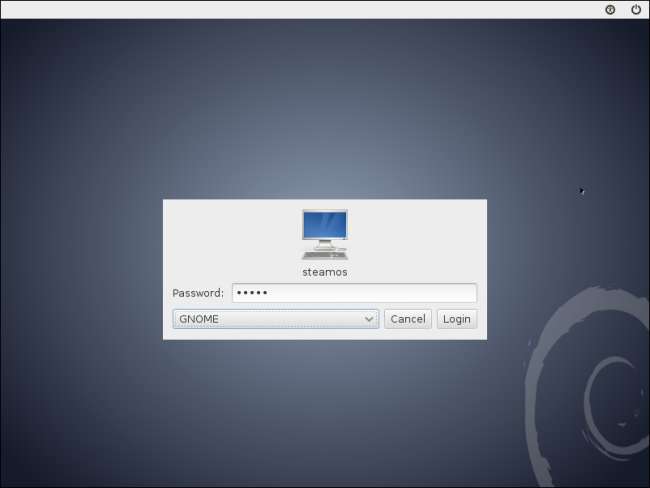
Na área de trabalho do SteamOS, clique na opção Atividades, selecione Aplicativos e abra uma janela do Terminal.
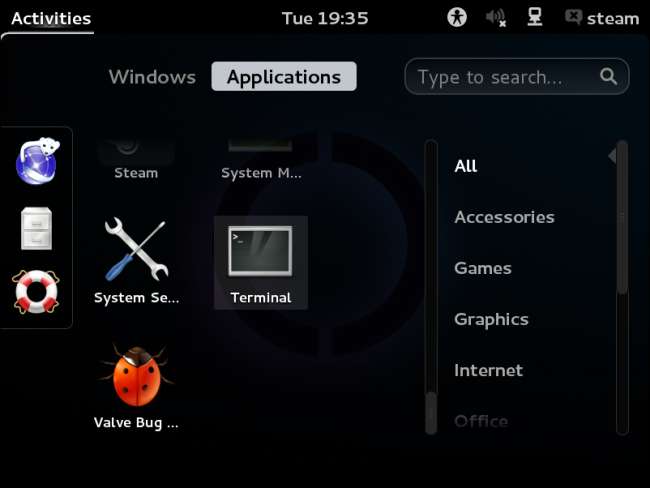
Digite “steam” no terminal e pressione Enter para executar o Steam. Aceite o EULA e permita que o Steam configure o sistema.
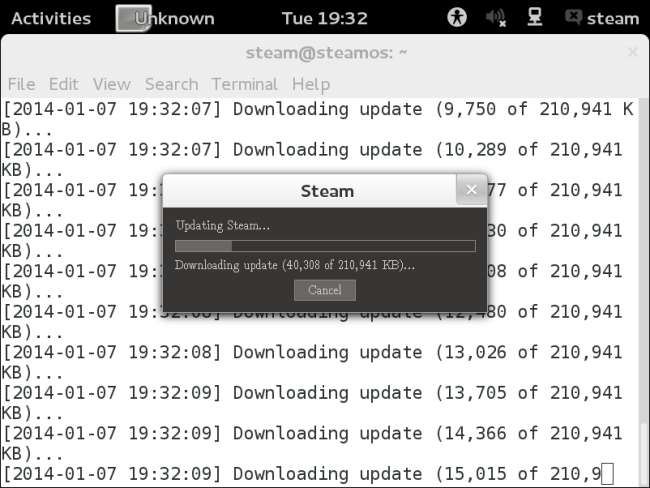
Na verdade, você ainda não precisa fazer login no Steam. Você pode fechar a janela quando for solicitado a entrar em sua conta Steam.
Após a conclusão do processo, saia da área de trabalho clicando na opção de conta do Steam no canto superior direito da tela e selecionando Sair.
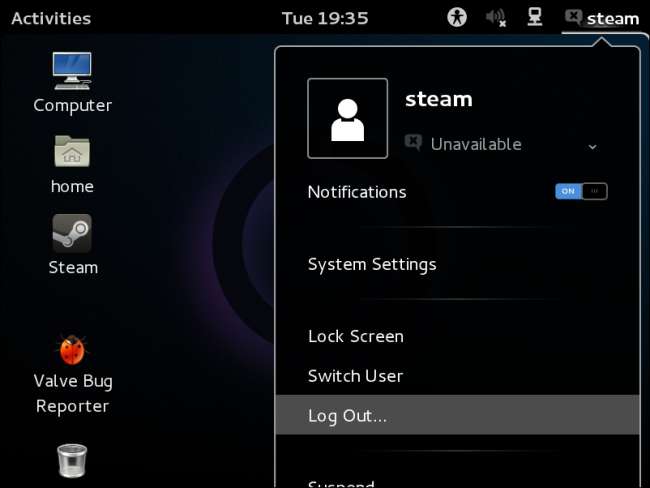
Em seguida, faça o login com o nome da conta “desktop”, a senha “desktop” e a sessão GNOME.
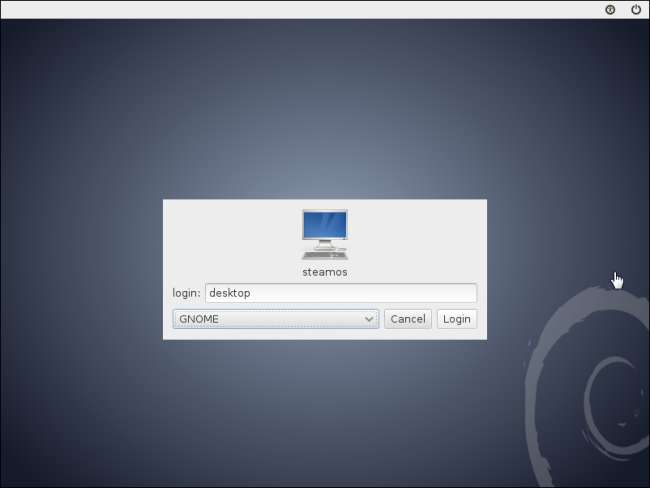
Abra uma janela do Terminal da mesma forma que antes. Digite o seguinte comando no terminal e pressione Enter:
~ / post_logon.sh
Digite a senha “desktop” quando solicitado. O script irá configurar o SteamOS e reiniciar automaticamente o computador no utilitário de partição de recuperação, então apenas deixe-o rodar.
(Não temos certeza do que estava acontecendo com os gráficos quando fizemos a captura de tela abaixo, mas tudo pareceu funcionar bem. Esta é apenas uma experiência muito beta.)
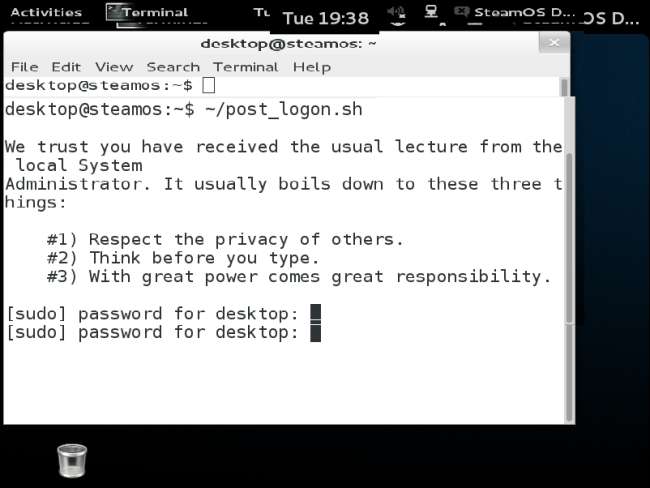
Digite “y” e continue a criar a partição de recuperação.
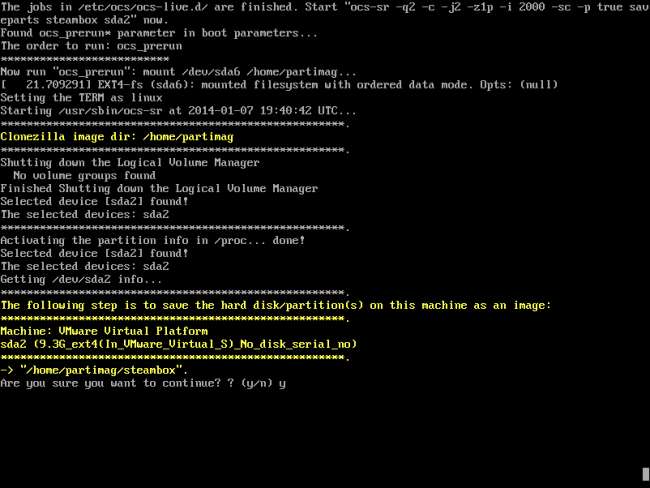
Agora você pode reiniciar no SteamOS.
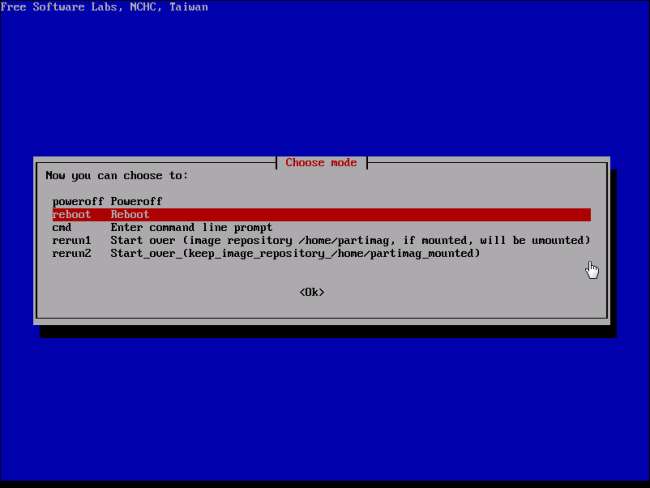
Usando SteamOS
O SteamOS agora deve estar funcionando normalmente. Ele será inicializado de uma forma mais polida com uma barra de progresso. Quando ele for inicializado, você não verá nenhuma tela de login antiga do Linux - você verá a mesma experiência SteamOS que teria em um novo SteamBox.
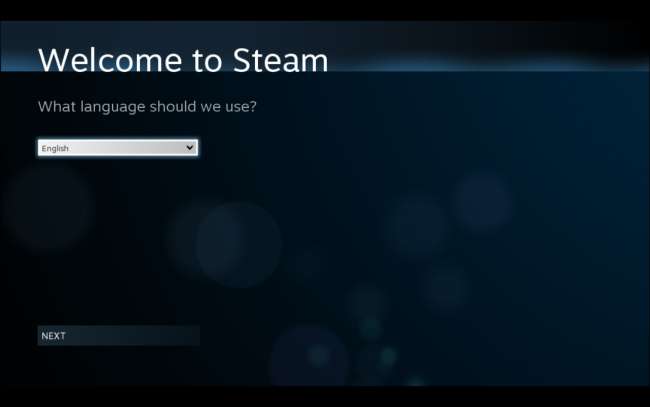
Faça login com sua conta Steam para usar o SteamOS. Todos os seus jogos que suportam Linux estarão disponíveis para download e jogar.
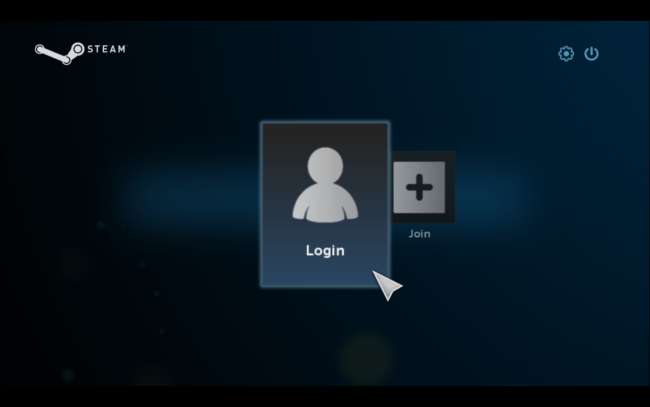
Se desejar acessar a área de trabalho novamente, vá para Configurações> Sistema> Permitir acesso à área de trabalho do Linux. Você pode então selecionar a opção Sair e escolher Retornar à Área de Trabalho.

O SteamOS ainda não oferece um bom suporte oficial para uma variedade de placas de som. Você precisará executar o aplicativo PulseAudio Volume Control (pavucontrol) no menu de atividades da área de trabalho e usá-lo para selecionar a placa de som e os níveis de volume do sistema. O controle de volume integrado à área de trabalho do GNOME não funcionará com o Ye Olde SteamOSe no momento.
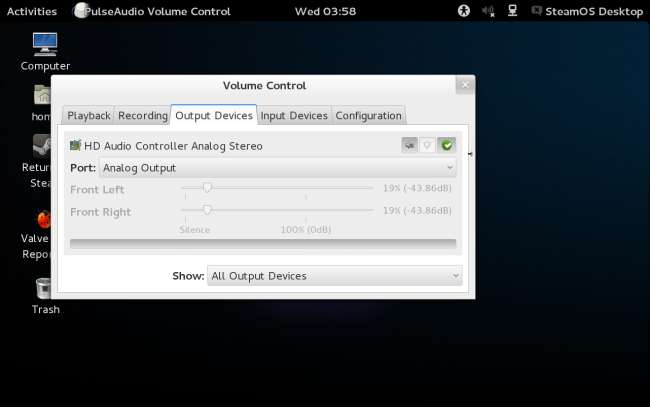
Ye Olde SteamOS funciona principalmente como uma modificação do instalador SteamOS, adicionando funcionalidades de instalação e pacotes adicionais que não estão presentes na distribuição oficial do SteamOS. Seu sistema SteamOS agora deve ser atualizado automaticamente a partir dos repositórios oficiais do SteamOS, assim como um Steambox oficial. Ele faz isso em segundo plano usando ferramentas de gerenciamento de pacotes Linux padrão - SteamOS é muito semelhante aos sistemas desktop Linux padrão .
Com o tempo, esse processo se tornará muito mais simples. Um dia, a Valve fornecerá seu próprio instalador fácil que oferecerá suporte a uma ampla variedade de hardware e fácil configuração de inicialização dupla. Por enquanto, temos que superar esses obstáculos - mas é melhor do que não ser capaz de executar o SteamOS.
Obrigado a directhex por criar a respin Ye Olde SteamOSe e por fazer todo este trabalho!







